それでは前回に引き続き、LINE公式アカウントの作成の仕方について、解説をしていきます。
ウェブサイトにLINE公式アカウントを掲載すると、お客様とのコミュニケーションがより円滑になり、集客力もアップします。
LINEは多くの人が利用しているため、新商品情報やキャンペーンなどをリアルタイムで届けたり、個別のご質問に答えたりすることができます。
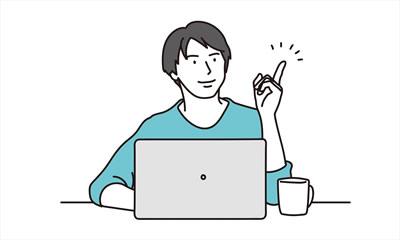
それぞれステップにして紹介します。
STEP1: LINE Business IDを作成する
LINE公式アカウントを作成するためには、まずLINE Business IDを作成する必要があります。
LINE Business IDとはビジネスアカウントの登録に必要なIDで、これを用いて管理画面にアクセスします。
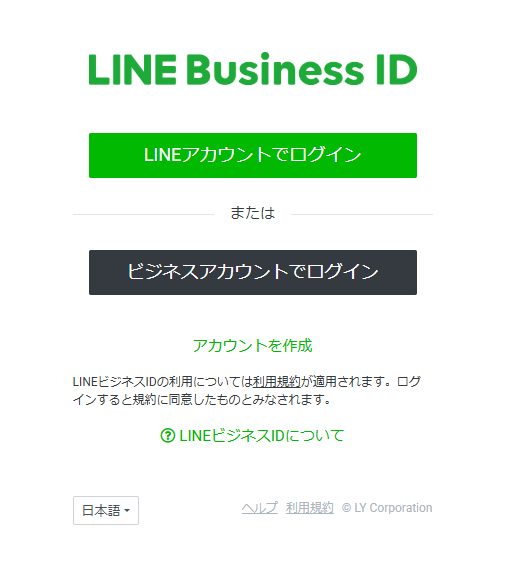
LINE公式のビジネスID作成ページにアクセスし、LINEアカウントまたはメールアドレスを使って登録を進めてください。
登録は無料で、個人でも法人でも利用可能です。
STEP2: アカウント作成の登録方法
次にLINE公式アカウントの開設ページに進みます。
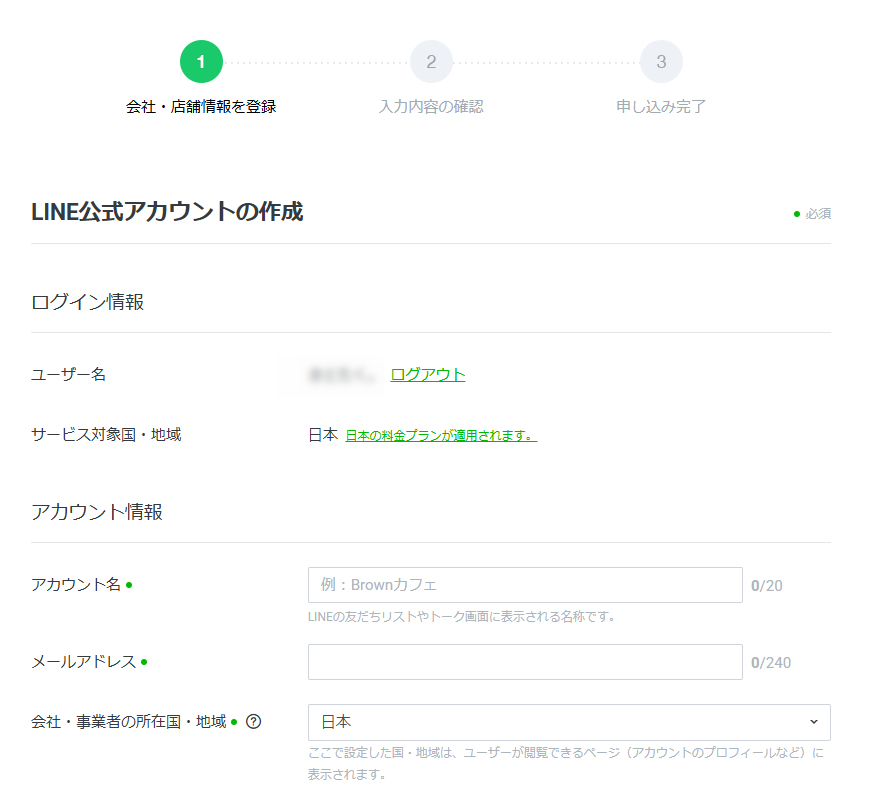
必要事項を入力し、アカウントの種類を「認証済アカウント」または「未認証アカウント」から選択します。「認証済アカウント」は、信頼度を向上させるためにおすすめですが、審査が必要です。
一方、「未認証アカウント」はすぐに利用を開始できるため、手軽に始めたい場合に適しています。
入力が完了したら、登録ボタンを押してアカウント作成を完了させましょう。
STEP3: プロフィール設定の手順
次に、LINE公式アカウントのプロフィールを設定します。プロフィールには、アカウントの名前、アイコン画像、背景画像(カバー画像)、説明文を入力します。
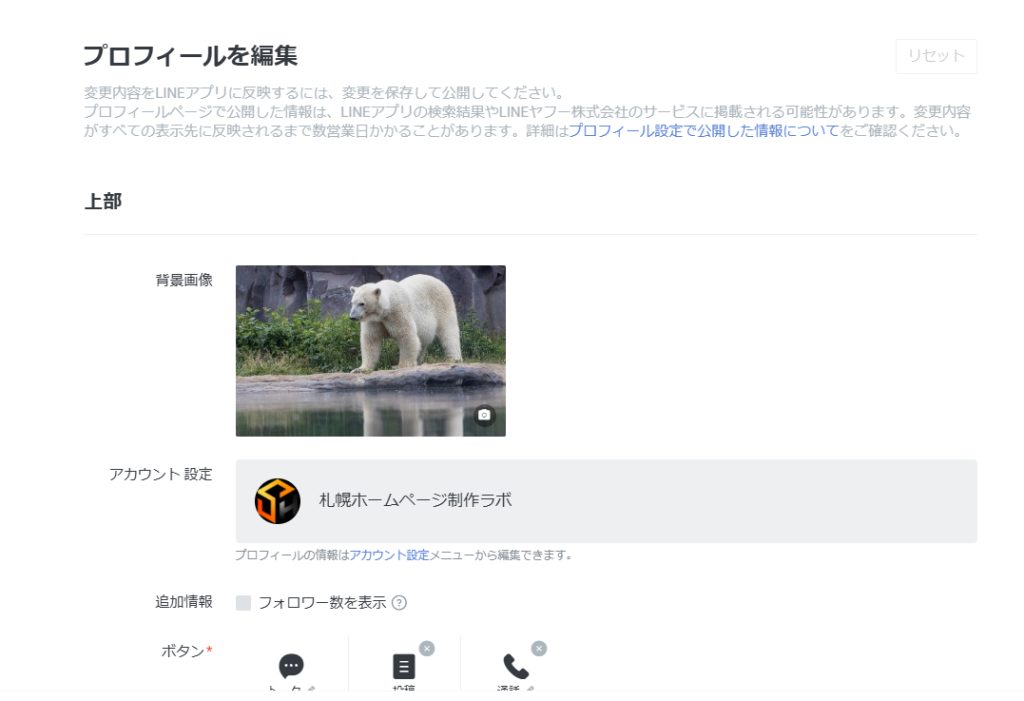
この設定はユーザーがアカウントを友だち追加した際に目にする部分ですので、ビジネスの内容や形態がわかりやすく、興味を引くように工夫してください。
また、ユーザーが信頼感を抱けるよう、実際の店舗名やブランド名を正確に記載することが重要です。各要素は管理画面から簡単に編集できます。
アカウントの基本設定を整える
アカウント作成後、最初に基本設定を整えましょう。「友だち追加時のあいさつメッセージ」を設定し、ユーザーがアカウントを追加した際に自動で配信されるメッセージを準備します。
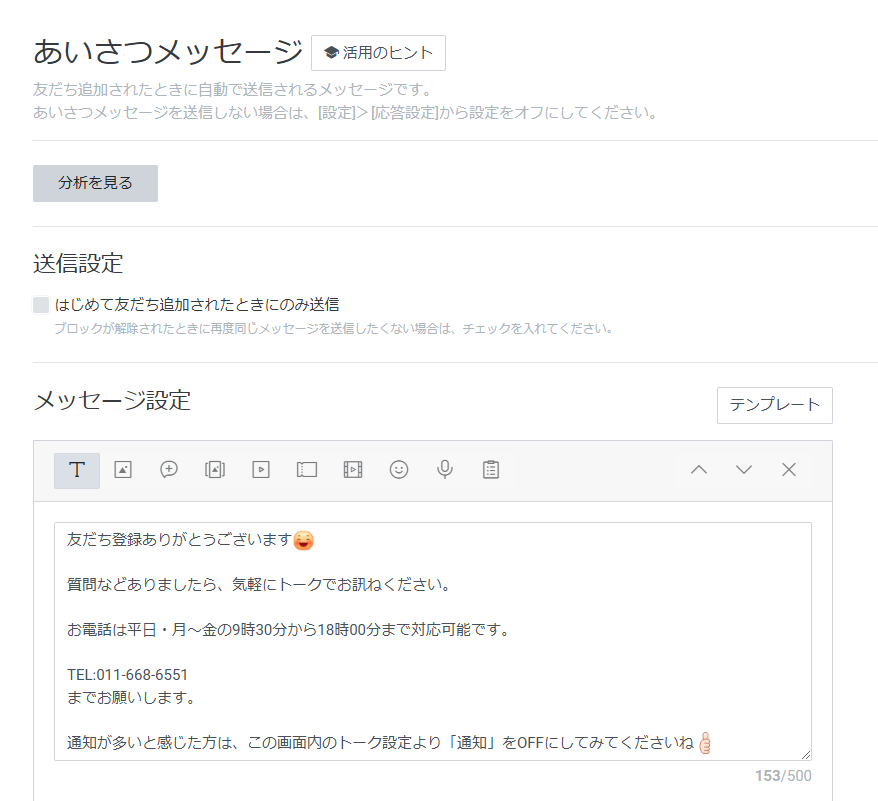
また、通知頻度や配信時間の設定も行い、ユーザーにとって有益である情報提供ができるようスケジュールを設定しましょう。
必要に応じて、メッセージ配信のテスト機能を活用して配信内容を確認することもおすすめです。これにより、メッセージの内容やフォーマットを最適化できます。
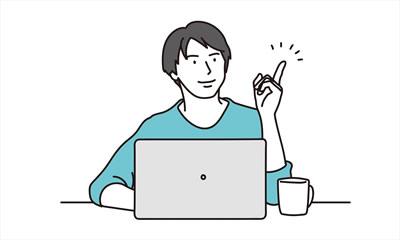
設定完了するまで、手間が多いですが、頑張ってやり遂げましょう。
設定ができたら、ウェブサイトにLINE公式アカウントのボタンやQRコードを設置しましょう。
お客様が簡単に友だち登録できるようになり、結果的に顧客との関係を深めることにつながります。
補足:
LINE Business IDを1つ持つと、LINE公式アカウントを最大100個まで、LINE Developersのプロバイダーを最大10個まで管理することができます。さらに、他のユーザーが作成したプロバイダーについても、権限を付与してもらうことで、複数のプロバイダーを管理することも可能です。
次回は、LINE公式アカウントの機能と使い方について説明したいと思います。
LINE公式の構築も含めたホームページ制作はこちら